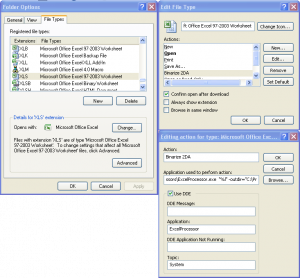Compiling 2DAs/ru
| Создание 2DA |
| Начало / Русская DA Builder Wiki / Поделиться ВКонтакте
|
В папке "Dragon Age\tools\ResourceBuild\Processors" находится программа, называемая "ExcelProcessor.exe", которая преобразует 2DA-файлы из формата электронной таблицы (XLS) в GDA. В данной инструкции приведены 3 способа проведения этой операции.
Contents
Необходимые условия
- Убедитесь, что электронная таблица, преобразование которой требуется, имеет надлежащий формат. В противном случае неизбежны ошибки. Смотрите статью: 2DA
- Требования к наименованиям:
- Убедитесь в корректности имён листов в таблице. Если вы расширяете M2DA убедитесь в правильном префиксе. Смотрите статью: 2DA_base.xls (en).
- Убедитесь в уникальности имён листов в таблице, разумеется кроме случаев коррекции существующих 2DA.
- Имя самой таблицы значения не имеет, так как преобразование в GDA происходит на основе листов, расположенных в ней.
- Не используйте в названиях кириллицу.
- Убедитесь, что таблица закрыта, так как ExcelProcessor работает только с таблицами, не открытыми в других программах.
Преобразование
Ниже перечислены три метода преобразования.
Перетащи и брось
- Скопируйте файл ExcelProcessor.exe и исходные таблицы в новую директорию(не обязательно, но предпочтительно).
- Выберите мышкой необходимые таблицы и перетащите их на ExcelProcessor.exe.
- Полученные в результате преобразования файлы GDA должны появиться в папке расположения ExcelProcessor'а, или же в активной папке, что определяется операционной системой, её языком и некоторыми другими факторами.
- Насколько я знаю, таких проблем на рускоязычных ОС не возникало, полученные GDA появляются в той же папке - kelamor
Командная строка
- Скопируйте ExcelProcessor.exe в папку, в которой расположены исходные таблицы.
- Запустите командную строку, перейдите в папку, в которой распложены ExcelProcessor и таблицы.
- Наберите: ExcelProcessor "filename.xls" (где "filename" - имя таблицы, двойные кавычки необязательны).
- Полученные в результате преобразования файлы GDA появятся там же, где и при использовании предыдущего метода.
Пример:
C:\2DA\>ExcelProcessor guitypes.xls
Использование .BAT-ника
Этот способ более удобен, чем предыдущие:
- Создайте папку, например "C:\2DA\".
- В этой папке создайте новый файл и назовите его "2DACompile.BAT".
- Откройте новый файл в Блокноте и введите следующую строку:
cd /d %0\.. "C:\*DragonAgeInstallDir*\tools\ResourceBuild\Processors\ExcelProcessor.exe" %1 PAUSE
Внимание: Замените "C:\*DragonAgeInstallDir*" на путь, по которому у вас установлена игра.
- Выберите мышкой необходимые таблицы и перетащите их на ваш новый BAT-ник. При использовании этого метода отпадает необходимость держать таблицы и ExcelProcessor в одной папке.
- Полученные в результате преобразования файлы GDA появятся в папке "C:\2DA\".
- Окно BAT-ника останется открытым, в результате чего вы сможете просмотреть сообщения о возможных ошибках.
Также вы можете расположить BAT-ник на рабочем столе, в этом случае GDA бдут появляться на рабочем столе. Если вы предпочитаете лёгкий и быстрый доступ к файлам. Исходные таблицы могут располагаться в любом месте.
Встраивание экспорта 2DA в Проводник Windows XP
Ну и наиболее удобный способ, который позволит вам использовать контекстное меню Проводника.
- Откройте Проводник Windows и выберите в меню Сервис | Параметры папок.
- На закладке Типы файлов выберите из списка расширение XLS и нажмите на кнопку "Дополнительно".
- Нажмите на кнопку Новый и введите "Преобразование 2DA" в поле.
- Вставьте следующий текст в поле "Программа" и нажмите ОК (обновите имена диска и папки для соответствия с вашим клиентом): "C:\*DragonAgeInstallDir*\Dragon Age\tools\ResourceBuild\Processors\ExcelProcessor.exe" "%1" -outdir="C:\Documents and Settings\YOURNAME\My Documents\BioWare\Dragon Age\packages\core\override"
- Для Steam-версии используйте следующее: "C:\Program Files\Steam\steamapps\common\dragon age origins\tools\ResourceBuild\Processors\ExcelProcessor.exe" "%1" -outdir="C:\Documents and Settings\YOURNAME\My Documents\BioWare\Dragon Age\packages\core\override"
Обратите внимание, что пробелы в написании пути могут привести к проблемам(Windows), поэтому не забывайте о кавычках.
Использование:
- Используя проводник перейдите в папку, где находятся ваши 2DA, и выберите необходимые таблицы. Нажмите правую кнопку мыша и в контекстном меню выберите "Преобразование 2DA".
- Убедитесь, что все GDA-файлы, которые должны были появиться - появились.
Послесловие
Размещайте свои GDA-файлы в папке переопределения(override). Как её определить:
- Если это GDA-файл вашего модуля, но расширяющий основные M2DA: (Минимизирует появление косяков и ошибок)
My Documents\BioWare\Dragon Age\AddIns\yourmodulename\core\override\
- Если это GDA-файл вашего модуля, но 2DA не касаются исходных файлов игры:
My Documents\BioWare\Dragon Age\AddIns\yourmodulename\module\override\
Желательно, чтобы когда вы упаковываете модуль, файлы располагались в одном месте.
Внимание: Название папки "My Documents" может различаться в разных ОС. "yourmodulename" название вашего модуля.
- Для всех других случаев, когда GDA не является частью вашего модуля: (используется только для переопределения значений конкретных строк, и модификации игры без использования тулсета)
*DragonAgeInstalldir*\packages\core\override\
Внимание: *DragonAgeInstalldir* папка установки игры.
Смотрите также: Source directory priorities (en) - для получения большего объёма информации по приоритетам папок, используемых для переопределения DA.
Подсказка: Для получения эффекта вы должны перегрузить тулсет(или игру) после размещения GDA.
| Язык: | English • русский |
|---|